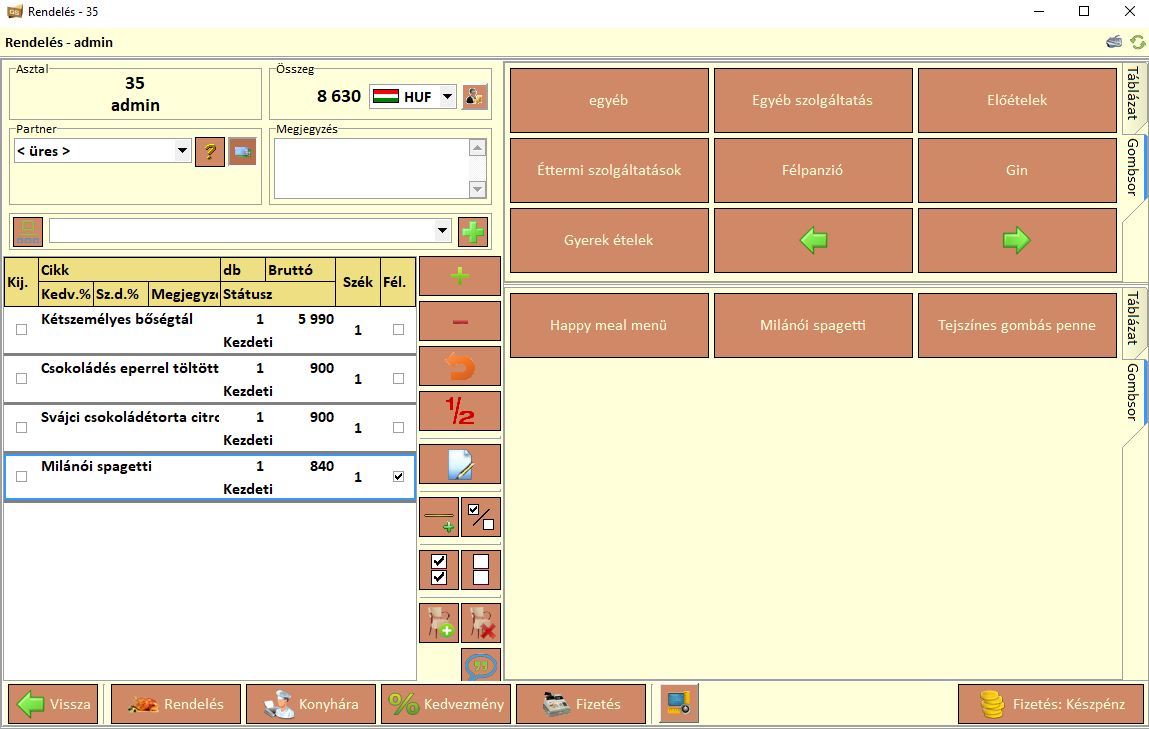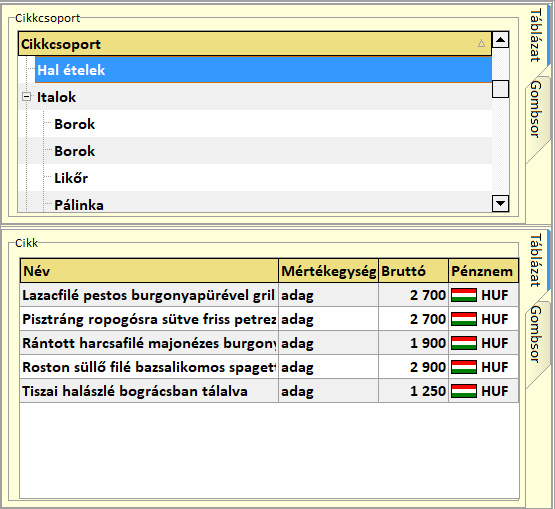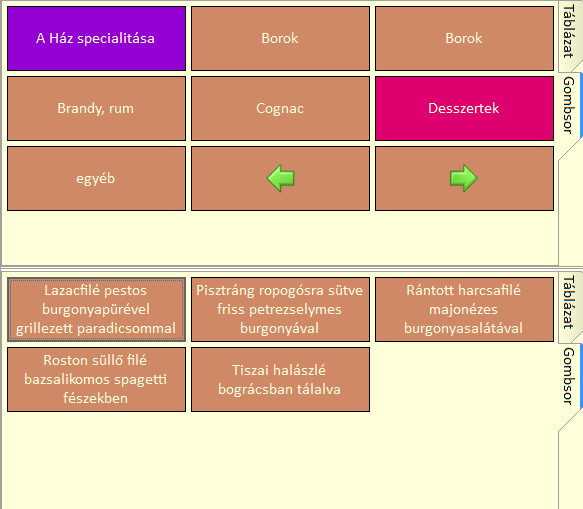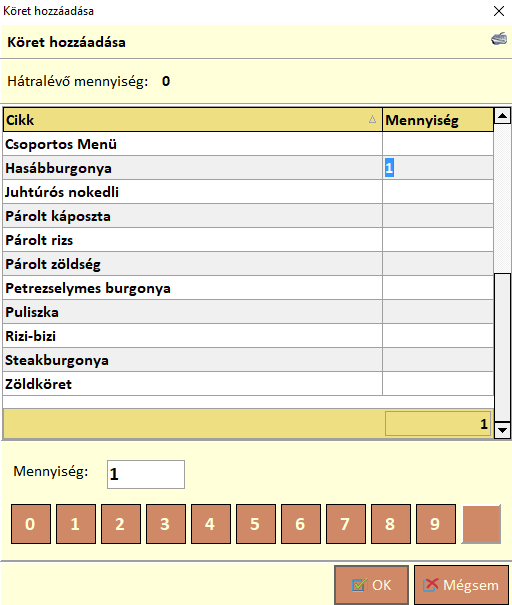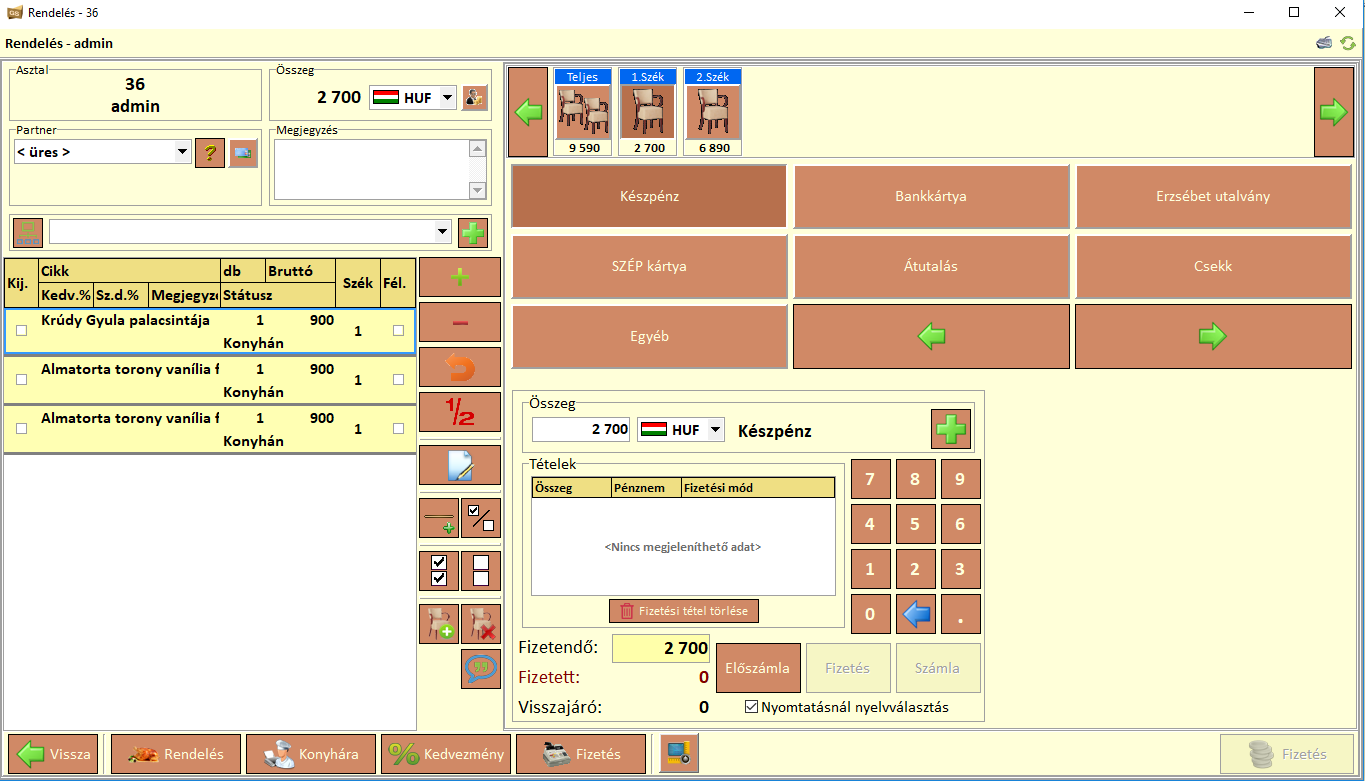„Rendelés” változatai közötti eltérés
(→Fizetés) |
(→Fizetés) |
||
| 73. sor: | 73. sor: | ||
Abban az esetben, ha egy vendég fizeti a tételeket készpénzzel, akkor érdemes az ablak jobb alsó sarkában levő 'Fizetés: Készpénzzel' gombot választani. Ennek a gombnak megnyomásával automatikusan megtörténik a Blokk készítése.<br> | Abban az esetben, ha egy vendég fizeti a tételeket készpénzzel, akkor érdemes az ablak jobb alsó sarkában levő 'Fizetés: Készpénzzel' gombot választani. Ennek a gombnak megnyomásával automatikusan megtörténik a Blokk készítése.<br> | ||
A fizetés befejezésekor a rendelési ablakból a program visszalép a helyiség alaprajzát és asztalait tartalmazó ablakba. | A fizetés befejezésekor a rendelési ablakból a program visszalép a helyiség alaprajzát és asztalait tartalmazó ablakba. | ||
| + | |||
| + | ===Rendelések áthelyezése=== | ||
| + | |||
| + | A rendelés menüpont előhívása után lehetőségünk nyílik már megrendelt tételeket | ||
| + | egyik asztalról áthelyezni egy másikra. tételek áthelyezése gombra kattintva megnyíló | ||
| + | ablakon kiválaszthatjuk, hogy melyik asztalról, mely tételeket (bal oldalon), melyik helyiség | ||
| + | mely asztalára helyezze át. | ||
A lap 2018. december 6., 10:15-kori változata
Nyitás után adhat le rendeléseket. A rendelési ablak megnyitásakor a szolgáltató által kezelt helyiségek és részlegek jelennek meg. A fent elhelyezkedő fülek segítségével válthat a megfelelő helyiségre, részlegre.
Tartalomjegyzék
Rendelés
A Rendelés menüpont előhívása után először a felső, a helyiségek neveit viselő fülek közül választhat. A képernyőn az aktív fülhöz tartozó helyiség alaprajza és asztalai jelennek meg. Az az asztal, amelyre már adtak le rendelést belső része piros, alatta a kiszolgáló felhasználó azonosítója olvasható. Az előre foglalt asztal belső része pasztell színű, a bal felső sarkában pedig egy óra jelzi a foglalás időpontjának kezdetét.
Rendelés felvétele
Rendelés felvételét a kívánt asztal képére kattintva, azonosítás (a felhasználó kiválasztása) után kezdheti meg. Ezután a rendelési ablakot látja a képernyőn. A rendeléseket a rendelési ablakon tudja felvenni. Az ablak jobb oldalán felül az egyes cikkcsoportok láthatók, alul pedig a kiválasztott cikkcsoportba tartozó cikkek. Az ablak jobb szélén lévő fülek segítségével lehet kiválasztani, hogy ez a felület gombsoros, vagy táblázatos formában jelenjen meg a képernyőn. A gombok színei a cikkcsoportok pontban beállítottak szerint jelennek meg. Az egyes gombokra kattintva, majd a kívánt mennyiséget megadva viheti be a rendelést a rendszerbe. Az egyes rendelési tételeket az asztalhoz tartozó székekhez külön-külön is hozzárendelheti, így fizetéskor a számlát székenként is kiadhatja. Baloldalon felül a partner nevét adhatja meg, ennek az esetleges partnerkedvezmények esetén van jelentősége, vagy ennek megadása kötelező, ha a vendég folyószámláról fizet. E fölött az asztal és a felhasználó azonosítója látható. Megjelenik továbbá a fizetendő összeg, aminek pénznemét is beállíthatja és a pincért ábrázoló ikonra kattintva a felvett tételeket szervízdíjjal terhelheti. Alatta a kiválasztott, rendelendő cikkek listáját találja. Az egyes tételek neve előtti négyzeteket bepipálva jelölhet ki közülük néhányat, amelyre a további műveletek vonatkozni fognak. Ha egy sincs bepipálva, a műveleteket minden tételre alkalmazza a program.
Az ablak jobb oldalán felül az egyes cikkcsoportok láthatók, alul pedig a kiválasztott cikkcsoportba tartozó cikkek. Az ablak jobb szélén lévő fülek segítségével lehet kiválasztani, hogy ez a felület gombsoros, vagy táblázatos formában jelenjen meg a képernyőn.
Ha a rendelt cikkhez köret is tartozik (*), rendeléskor meg kell adni a kért köretet egy a következő képen láthatóhoz hasonló ablakban. Az ábrán látható esetben 1 köretet tartalmazó cikket rendel a vendég, amelyhez az alapértelmezett köret a hasábburgonya. Így alapesetben a szoftver felajánlja, hogy az adott cikk, milyen körettel kerüljön rendelésre.
(*) Törzsadatok/Cikk/Cikkek karbantartása ablak/valamelyik cikk megnyitása/Köretcsoport szövegdobozának kitöltése a megfelelő körettel.
Ha az alapértelmezett körettől eltérő köretet akar a vendég rendelni, akkor a táblázat Mennyiség című oszlopának a kért köret melletti sorába kell beírni, hogy melyik köretből, hányat rendel.
Továbbá a tételek listája mellett jobbra a következő ikonok találhatók:
Az alsó sorban lévő gombok segítségével a következő műveleteket végezheti:
Vissza - Az asztalokhoz térhetünk vissza, egyéb rendeléseket bonyolíthat.
Rendelés - Ide kattintva jobboldalon a rendelési felület jelenik meg.
Konyhára - Ezzel a gombbal a tételekről a megfelelő elkészítési helyeken, raktárakban lévő nyomtatókra kerül egy bizonylat a rendelésről, így azok értesülnek a rendelésről.
Kedvezmény - Tetszőleges mértékű kedvezményeket adhat egyes tételekre, termékfőcsoportokra vagy a szolgáltatás jelzőszáma szerinti csoportokra.
Fizetés - A fizetést itt lehet rögzíteni.
Egyéni rendelés felület - Ide kattintva a felhasználó által készített saját rendelés felület jelenik meg. (Saját rendelés felületet a Beállítások/Rendelés felülettervező menüpont megnyitásával készíthet.)
Fizetés: Készpénz - Ha egy vendég fizeti a tételeket készpénzzel és nem kér számlát, akkor érdemes ezt a gombot megnyomni.
Fizetés
A fizetést rögzítheti itt. Beállíthat különböző fizetési módokat (étkezési jegy, bankkártya, készpénz), számlát készíthet, megadhatja a számla/blokk nyelvét, beviheti a borravaló mértékét.
Fizetés során a képernyő felső részén kiválaszthatja, hogy a teljes számlát egyben vagy (, ha székenként vitte fel a tételeket) székenként szeretnék kiegyenlíteni. Alul a fizetendő mezőben a kiválasztott székhez tartozó vagy egyben történő teljesítés esetén a teljes összeg látható. A fizetendő összeg az összeg mezőben jelenik meg, a megfelelő pénznemet és fizetési módot kiválasztva ezt a „plusz” gomb megnyomásával rögzítheti. A fizetéskor készülhet Proforma számla, Blokk, vagy Számla is.
Abban az esetben, ha egy vendég fizeti a tételeket készpénzzel, akkor érdemes az ablak jobb alsó sarkában levő 'Fizetés: Készpénzzel' gombot választani. Ennek a gombnak megnyomásával automatikusan megtörténik a Blokk készítése.
A fizetés befejezésekor a rendelési ablakból a program visszalép a helyiség alaprajzát és asztalait tartalmazó ablakba.
Rendelések áthelyezése
A rendelés menüpont előhívása után lehetőségünk nyílik már megrendelt tételeket egyik asztalról áthelyezni egy másikra. tételek áthelyezése gombra kattintva megnyíló ablakon kiválaszthatjuk, hogy melyik asztalról, mely tételeket (bal oldalon), melyik helyiség mely asztalára helyezze át.